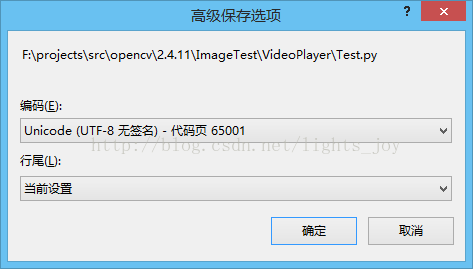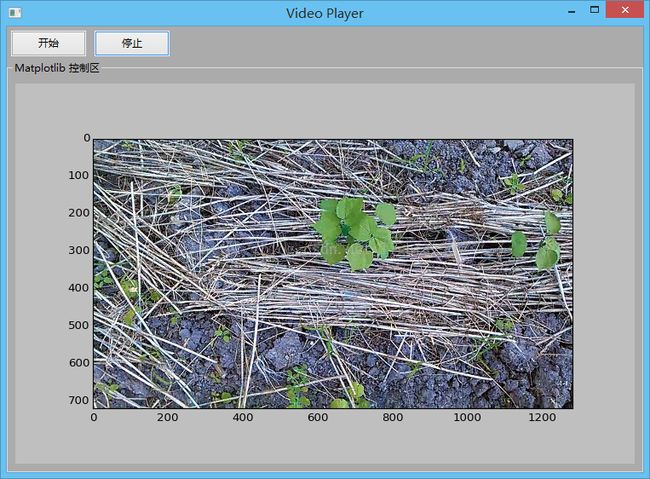Python图像处理(3):视频显示
快乐虾
http://blog.csdn.net/lights_joy/(QQ群:Visual EmbedLinux Tools 375515651)
欢迎转载,但请保留作者信息
1. 用OpenCV进行视频显示
之前用OpenCV做了一个简单的视频显示:
# -*- coding: utf-8 -*-
# 使用OpenCV播放视频
import cv2
wnd = 'OpenCV Video'
#获得视频的格式
videoCapture = cv2.VideoCapture('f:\\tmp\\cotton.mp4')
#获得码率及尺寸
fps = videoCapture.get(cv2.cv.CV_CAP_PROP_FPS)
size = (int(videoCapture.get(cv2.cv.CV_CAP_PROP_FRAME_WIDTH)),
int(videoCapture.get(cv2.cv.CV_CAP_PROP_FRAME_HEIGHT)))
cv2.namedWindow(wnd, flags=0)
cv2.resizeWindow(wnd, size[0]/2, size[1]/2)
# 读帧
success, frame = videoCapture.read()
while success :
cv2.imshow(wnd, frame) #显示
cv2.waitKey(1000 / int(fps)) #延迟
success, frame = videoCapture.read() #获取下一帧
完全用cv2做视频读取和显示,这个程序有两个问题,一个是cv2窗口的缩放问题导致视频图像的变形,另一个是opencv提供的界面控制功能很弱,甚至于它都不提供在界面上显示按纽的能力,因此我们想办法替换界面显示的部分。
2. 用wxFormBuilder构建界面
wxFormBuilder是一个使用wxWidgets的UI界面设计工具,可以很直观地进行UI设计,并生成C++/Python/Lua/Xrc相关的代码。我们用它构建视频播放器的界面:
在主窗口上留下一个Panel控件用以嵌入matplotlib的窗口。
wxFormBuilder自动生成了Python代码:
# -*- coding: utf-8 -*-
###########################################################################
## Python code generated with wxFormBuilder (version Jun 5 2014)
## http://www.wxformbuilder.org/
##
## PLEASE DO "NOT" EDIT THIS FILE!
###########################################################################
import wx
import wx.xrc
###########################################################################
## Class MainFrame
###########################################################################
class MainFrame ( wx.Frame ):
def __init__( self, parent ):
wx.Frame.__init__ ( self, parent, id = wx.ID_ANY, title = u"Video Player", pos = wx.DefaultPosition, size = wx.Size( 757,562 ), style = wx.DEFAULT_FRAME_STYLE|wx.TAB_TRAVERSAL )
self.SetSizeHintsSz( wx.DefaultSize, wx.DefaultSize )
self.m_timer = wx.Timer()
self.m_timer.SetOwner( self, wx.ID_ANY )
self.m_timer.Start( 40 )
MainSizer = wx.BoxSizer( wx.VERTICAL )
ButtonSizer = wx.BoxSizer( wx.HORIZONTAL )
self.m_btnStart = wx.Button( self, wx.ID_ANY, u"开始", wx.DefaultPosition, wx.DefaultSize, 0 )
ButtonSizer.Add( self.m_btnStart, 0, wx.ALL, 5 )
self.m_btnStop = wx.Button( self, wx.ID_ANY, u"停止", wx.DefaultPosition, wx.DefaultSize, 0 )
ButtonSizer.Add( self.m_btnStop, 0, wx.ALL, 5 )
MainSizer.Add( ButtonSizer, 0, wx.EXPAND, 5 )
PanelSizer = wx.StaticBoxSizer( wx.StaticBox( self, wx.ID_ANY, u"Matplotlib 控制区" ), wx.VERTICAL )
self.m_pnlMatplot = wx.Panel( self, wx.ID_ANY, wx.DefaultPosition, wx.Size( -1,-1 ), 0 )
MatplotSizer = wx.BoxSizer( wx.VERTICAL )
self.m_pnlMatplot.SetSizer( MatplotSizer )
self.m_pnlMatplot.Layout()
MatplotSizer.Fit( self.m_pnlMatplot )
PanelSizer.Add( self.m_pnlMatplot, 1, wx.EXPAND |wx.ALL, 5 )
MainSizer.Add( PanelSizer, 1, wx.EXPAND, 5 )
self.SetSizer( MainSizer )
self.Layout()
self.Centre( wx.BOTH )
# Connect Events
self.Bind( wx.EVT_TIMER, self.OnTimer, id=wx.ID_ANY )
self.m_btnStart.Bind( wx.EVT_BUTTON, self.OnStart )
self.m_btnStop.Bind( wx.EVT_BUTTON, self.OnStop )
def __del__( self ):
pass
# Virtual event handlers, overide them in your derived class
def OnTimer( self, event ):
event.Skip()
def OnStart( self, event ):
event.Skip()
def OnStop( self, event ):
event.Skip()
直接在此播放器工程中新建一个py文件,再将此代码复制到我们的播放器工程中,加上App和事件循环:
app = wx.App()
frame = MainFrame(None)
frame.Show()
app.MainLoop()
3. 编码问题
在上节中直接在python工程中建立了一个新的py文件并将wxFormBuilder生成的代码复制过来,结果很悲摧:
更改此文件的编码为UTF-8:
再运行就好了:
4. 加上matplotlib显示
接下来加上matplotlib显示功能。
首先在Frame初始化的时候创建matplotlib所需要的canvas:
self.mpl_control = FigureCanvas(self.m_pnlMatplot, -1, plt.gcf())
MatplotSizer.Add(self.mpl_control, 1, wx.LEFT | wx.TOP | wx.GROW)
在按下开始的时候打开文件和定时器:
def OnStart( self, event ):
self.videoCapture = cv2.VideoCapture('f:\\tmp\\cotton.mp4')
if(self.videoCapture == None):
wx.SafeShowMessage('start', 'Open Failed')
return
self.fps = self.videoCapture.get(cv2.cv.CV_CAP_PROP_FPS)
self.m_timer.Start(100)
在按下停止的时候停止定时器:
def OnStop( self, event ):
self.m_timer.Stop()
在定时器事件中绘图:
def OnTimer( self, event ):
success, self.frame = self.videoCapture.read()
if(success) :
plt.imshow(self.frame)
self.mpl_control.draw_idle()
运行的结果就是这样的:
5. 内存泄漏
在上述代码中,运行时存在严重的内存泄漏,在视频播放的时候内存使用率不断上升。
查一下imshow的代码:
@docstring.dedent_interpd
def imshow(self, X, cmap=None, norm=None, aspect=None,
interpolation=None, alpha=None, vmin=None, vmax=None,
origin=None, extent=None, shape=None, filternorm=1,
filterrad=4.0, imlim=None, resample=None, url=None, **kwargs):
"""
Display an image on the axes.
......
"""
......
im = mimage.AxesImage(self, cmap, norm, interpolation, origin, extent,
filternorm=filternorm,
filterrad=filterrad, resample=resample, **kwargs)
im.set_data(X)
im.set_alpha(alpha)
if im.get_clip_path() is None:
# image does not already have clipping set, clip to axes patch
im.set_clip_path(self.patch)
#if norm is None and shape is None:
# im.set_clim(vmin, vmax)
if vmin is not None or vmax is not None:
im.set_clim(vmin, vmax)
else:
im.autoscale_None()
im.set_url(url)
# update ax.dataLim, and, if autoscaling, set viewLim
# to tightly fit the image, regardless of dataLim.
im.set_extent(im.get_extent())
self.add_image(im)
return im
在这个函数的末尾使用
self.add_image(im)
将创建出来的图像添加到了图像列表中,而不是替换已经有的图像,这就导致了内存不断上升!知道原因后就容易处理了,修改我们的代码,在显示图像前删除之前的图像:
# Virtual event handlers, overide them in your derived class
def OnTimer( self, event ):
success, self.frame = self.videoCapture.read()
if(success) :
if(self.image != None) :
self.image.remove()
(b, g, r) = cv2.split(self.frame)
self.frame = cv2.merge([r,g,b])
self.image = plt.imshow(self.frame)
self.mpl_control.draw_idle()
搞定!